एक्सेल में अंतर के लिए किसी कार्यपुस्तिका में दो कार्यपत्रकों या दो कार्यपुस्तिकाओं की तुलना कैसे करें?
जैसा कि नीचे स्क्रीनशॉट में दिखाया गया है, क्या आपने कभी एक्सेल में अंतर के लिए दो वर्कशीट की तुलना करने की कोशिश की है? यह आलेख आपको एक ही Excel फ़ाइल या Excel में भिन्न Excel फ़ाइलों में अंतर के लिए दो स्प्रेडशीट की तुलना करने के तरीके दिखाने जा रहा है। कृपया अधिक जानकारी के लिए ब्राउज़ करें।

सूत्र के साथ एक्सेल फ़ाइल में अंतर के लिए दो वर्कशीट की तुलना करें
सशर्त स्वरूपण के साथ दो कार्यपत्रकों के बीच अंतर को उजागर करें
किसी Excel फ़ाइल या दो Excel फ़ाइलों में अंतर के लिए आसानी से दो शीटों की तुलना करें
सूत्र सहित एक ही कार्यपुस्तिका में अंतर जानने के लिए दो कार्यपत्रकों की तुलना करें
मान लीजिए कि आपके पास एक्सेल फ़ाइल में दो स्प्रेडशीट हैं जैसा कि नीचे स्क्रीनशॉट में दिखाया गया है। इन दो शीटों के बीच अंतर के लिए बिक्री कॉलम की तुलना करने और तुलना किए गए परिणाम को एक नई शीट में सूचीबद्ध करने के लिए, कृपया निम्नानुसार कार्य करें।

1. तुलना किए गए परिणाम को रखने के लिए एक नई शीट बनाएं, नई शीट में एक खाली सेल चुनें (यहां मैं सेल बी 5 का चयन करता हूं), नीचे दिए गए फॉर्मूले को कॉपी करें और उसमें पेस्ट करें और एंटर कुंजी दबाएं। सेल C2 का चयन करते रहें, भरण हैंडल को दाएँ सेल पर खींचें और फिर सभी तुलना किए गए परिणामों को सूचीबद्ध करने के लिए नीचे खींचें।
फॉर्मूला:
= IF (शीट1!बी5 <> शीट2!बी5, "Sheet1:"&शीट1!बी5&" वी.एस. Sheet2:"&शीट2!बी5, "मैच")
टिप्पणियाँ:
1). सूत्र में, Sheet1 और Sheet2 वे कार्यपत्रक हैं जिनसे आप तुलना करेंगे।
2)। B5 दो तालिकाओं में से पहली तुलना की गई सेल है। कृपया उन्हें आवश्यकतानुसार बदलें।

आप परिणाम नीचे दिखाए गए स्क्रीनशॉट के अनुसार देख सकते हैं।

किसी Excel फ़ाइल या दो Excel फ़ाइलों में अंतर के लिए आसानी से दो शीटों की तुलना करें:
RSI समान एवं भिन्न कक्षों का चयन करें की उपयोगिता एक्सेल के लिए कुटूल किसी कार्यपुस्तिका या विभिन्न कार्यपुस्तिकाओं में अंतर के लिए दो कार्यपत्रकों की आसानी से तुलना करने में आपकी सहायता कर सकता है। तुलना करने के बाद सभी अंतर स्वचालित रूप से चुने जाएंगे। जैसा कि नीचे दिए गए डेमो में दिखाया गया है, पृष्ठभूमि रंग या फ़ॉन्ट रंग जोड़कर विभिन्न कोशिकाओं को हाइलाइट करना वैकल्पिक है। अभी डाउनलोड करें और इसे आज़माएं! (30 दिन का निःशुल्क ट्रेल)
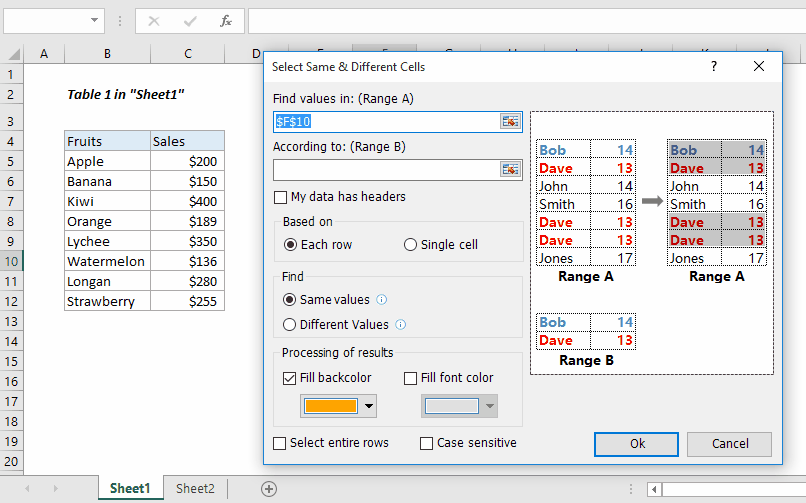
सशर्त स्वरूपण के साथ दो कार्यपत्रकों के बीच अंतर को उजागर करें
इसके अलावा, आप एक्सेल बिल्ड-इन फ़ंक्शन - कंडीशनल फ़ॉर्मेटिंग का उपयोग करके दो वर्कशीट में अलग-अलग मान वाले सभी सेल को हाइलाइट कर सकते हैं।
1. वर्कशीट में संपूर्ण तालिका का चयन करें जिसमें आप अलग-अलग मान वाले सेल को हाइलाइट करेंगे (इस मामले में, मैं शीट 1 में तालिका 1 का चयन करता हूं), और फिर सक्षम करें सशर्त फॉर्मेटिंग क्लिक करके कार्य करें सशर्त फॉर्मेटिंग > नए नियम नीचे होम टैब. स्क्रीनशॉट देखें:
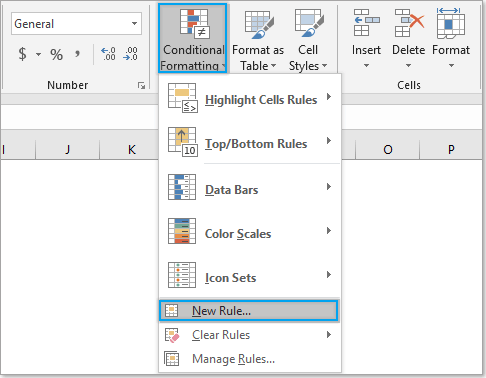
2। में नया प्रारूपण नियम संवाद बॉक्स, आपको यह करना होगा:
- 2.1) चुनें यह निर्धारित करने के लिए कि कौन-से कक्ष स्वरूपित करने के लिए सूत्र का उपयोग करें में विकल्प एक नियम प्रकार चुनें संवाद;
- 2.2) नीचे दिए गए सूत्र को इसमें दर्ज करें उन मानों को प्रारूपित करें जहां यह सूत्र सत्य है डिब्बा;
- 2.3) क्लिक करें का गठन अंतरों के लिए हाइलाइट रंग निर्दिष्ट करने के लिए बटन;
- 2.4) क्लिक करें OK बटन। स्क्रीनशॉट देखें:
फॉर्मूला:
=B4<>शीट2!बी4
नोट:
सूत्र में, B4 तुलना की गई श्रेणियों की पहली कोशिका है। Sheet2 वह वर्कशीट है जिसके साथ आप तुलना करेंगे।
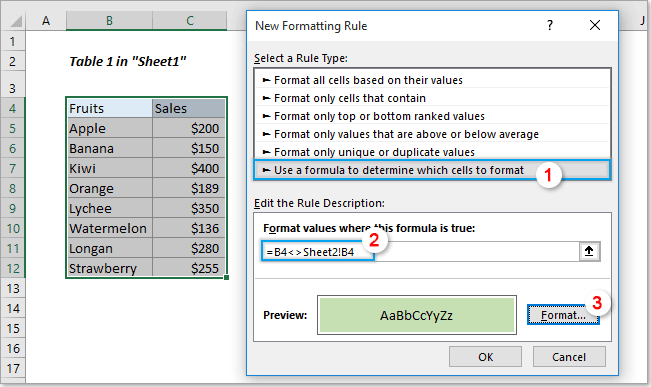
अब शीट1 में तालिका 2 की तुलना में तालिका 2 में सभी अंतर तुरंत नीचे स्क्रीनशॉट में दिखाए गए अनुसार हाइलाइट किए गए हैं।

किसी Excel फ़ाइल या दो Excel फ़ाइलों में अंतर के लिए आसानी से दो शीटों की तुलना करें
यह अनुभाग परिचय देगा समान एवं भिन्न कक्षों का चयन करें की उपयोगिता एक्सेल के लिए कुटूल. इस उपयोगिता के साथ, आप अपनी आवश्यकता के अनुसार एक एक्सेल फ़ाइल या दो एक्सेल फ़ाइलों में अंतर के लिए आसानी से दो वर्कशीट की तुलना कर सकते हैं।
आवेदन करने से पहले एक्सेल के लिए कुटूल, कृपया सबसे पहले इसे डाउनलोड करें और इंस्टॉल करें.
1. वर्कशीट में संपूर्ण तालिका का चयन करें जिसमें आप अलग-अलग मान वाले सेल को हाइलाइट करेंगे (इस मामले में, मैं शीट 1 में तालिका 1 का चयन करता हूं), और फिर क्लिक करें कुटूल > चुनते हैं > समान एवं भिन्न कक्षों का चयन करें.

2। में समान एवं भिन्न कक्षों का चयन करें संवाद बॉक्स में, आप देख सकते हैं कि चयनित तालिका श्रेणी बॉक्स में मान खोजें में रखी गई है, कृपया आगे बढ़ें:
- 2.1) उस श्रेणी का चयन करें जिसकी आप वर्तमान कार्यपुस्तिका की किसी अन्य कार्यपत्रक या भिन्न कार्यपुस्तिका से तुलना करेंगे के अनुसार डिब्बा;
- 2.2) चुनें हर एक पंक्ति में पर आधारित अनुभाग;
- 2.3) चुनें विभिन्न मूल्य विकल्प;
- 2.4) क्लिक करें OK बटन। स्क्रीनशॉट देखें:

टिप्पणियाँ:
1। चेक मेरे डेटा में हेडर हैं यदि चयनित श्रेणी में हेडर शामिल है;
2। चेक पिछला रंग भरें या फ़ॉन्ट रंग भरें में विकल्प परिणामों का प्रसंस्करण आपकी आवश्यकता के अनुसार कुछ पृष्ठभूमि रंग या फ़ॉन्ट रंग के साथ अंतर को उजागर करने के लिए अनुभाग।
अब शीट 1 की तालिका 1 में सभी अंतरों को शीट 2 में तालिका 2 के साथ तुलना करने के तुरंत बाद चयन या हाइलाइट किया जा रहा है। स्क्रीनशॉट देखें:

यदि आप इस उपयोगिता का निःशुल्क परीक्षण (30-दिन) चाहते हैं, कृपया इसे डाउनलोड करने के लिए क्लिक करें, और फिर उपरोक्त चरणों के अनुसार ऑपरेशन लागू करने के लिए जाएं।
